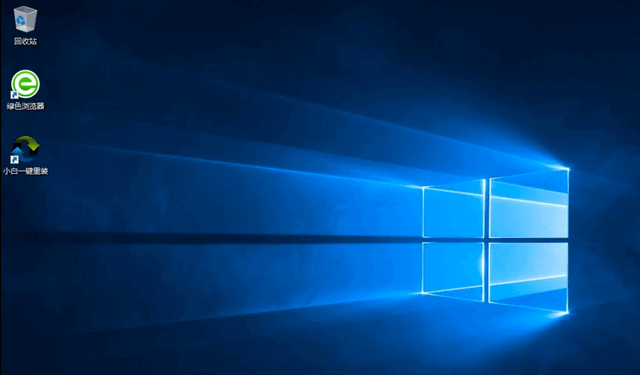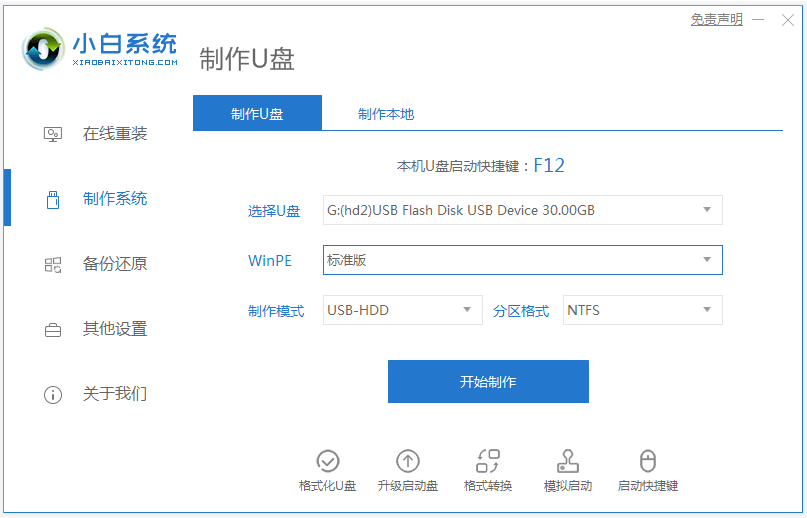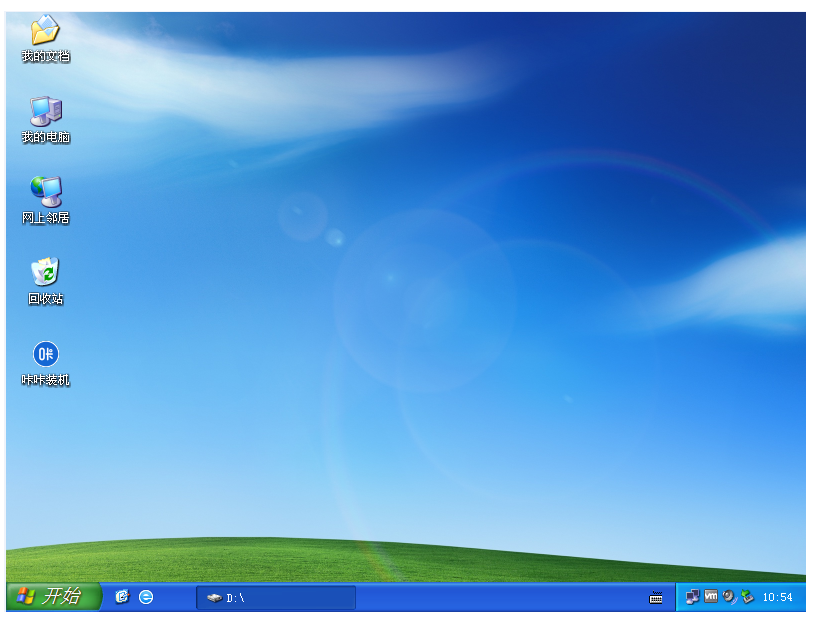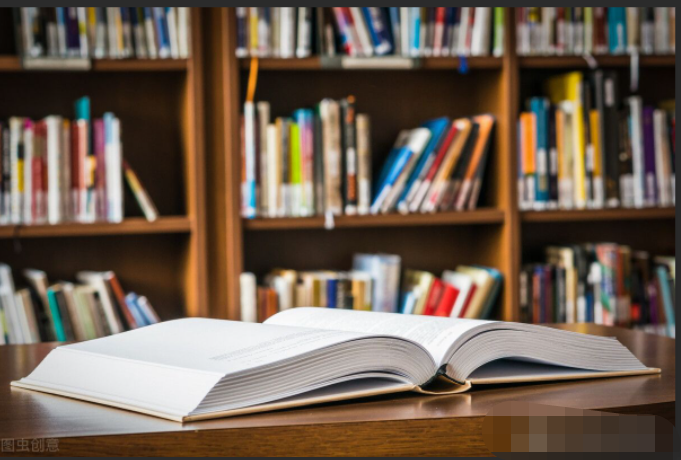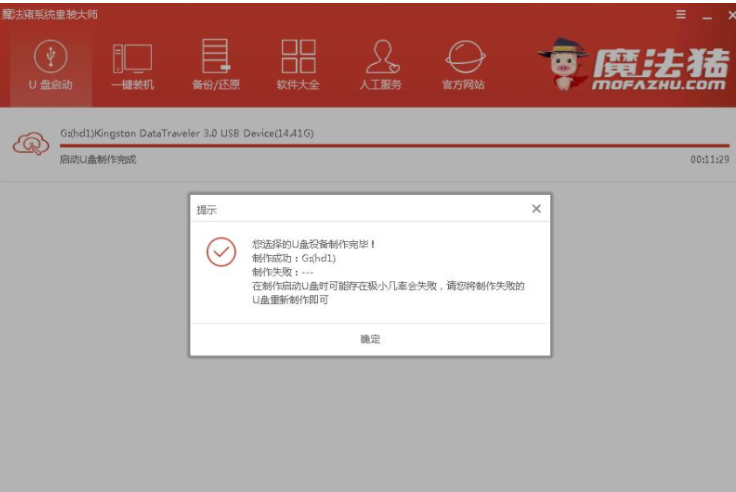台式电脑系统重装步骤图解
重装系统基本可以解决由电脑系统故障问题导致的进不了系统等情况,不过很多人之前没有接触过重装系统,不知道怎么重装系统。有网友想了解台式电脑怎么重装系统,今天小编就给分享一个简单高效的台式电脑重装系统教程。
工具/原料:
1、操作系统: windows 10
2、品牌型号:联想台式电脑,8G的U盘
3、软件版本:小白一键重装系统 12.6.49.2290 下载地址:http://www.xiaobaixitong.com/
WEEX交易所已上线平台币 WEEX Token (WXT)。WXT 作为 WEEX 交易所生态系统的基石,主要用于激励 WEEX 交易平台社区的合作伙伴、贡献者、先驱和活跃成员。
新用户注册 WEEX 账户、参与交易挖矿及平台其他活动,均可免费获得 WXT 空投奖励。
U盘重装系统具体操作步骤:
1、 在电脑上插入U盘,打开小白一键重装系统软件,选择win10系统镜像,然后点击下一步。
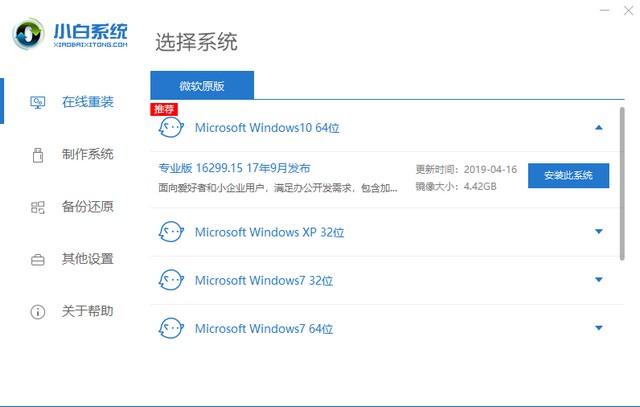
2、电脑正在下载收集资源,后会自动完成。

3、耐心等候电脑自动下载,电脑自动制作完成后,就可以用来重装系统了。
4、部署完成,重启电脑。

6、进入启动选拔页面,选择进入PE系统,回车键进入。

7、进入PE桌面,小白装机工具,等待其自动安装。

8、目标分区”选择系统盘,一般为C盘,进行下一步。

9、自动完成后,重启电脑。

10、期间可能会重启数次电脑,待到完成后,进入系统。

以上就是简单高效的台式电脑重装系统教程,有需要的小伙伴可以参照安排一下。
本站资源均来源于网络或网友投稿,部分资源未经测试,难免存在BUG,所有资源只限于学习研究,不得商用。如使用本站下载的资源造成任何损失或发生侵权行为,均与本站无关。如不接受本声明请勿下载!本站资源如有侵权,请联系QQ:497149677核实后立即删除!
最客资源网 » 台式电脑系统重装步骤图解
最客资源网 » 台式电脑系统重装步骤图解